Cómo detener Google Play Store desde la actualización automática de aplicaciones en Android: - Te levantas temprano en la mañana, tomas un nuevo paquete de datos en tu móvil y enciendes los datos móviles para enviar algunos documentos importantes. Una vez que haya terminado con todo el envío, apague sus datos móviles. Es entonces cuando se da cuenta de que su paquete de datos está vacío y su red también consume la mitad de la porción de su saldo actual. ¡Vaya, qué manera tan fantástica de empezar el día! Y luego te das cuenta de que el culpable es Google Play Store. Google Play Store Actualiza automáticamente las aplicaciones y esto a menudo causa muchos problemas al usuario. Incluso si está utilizando un WiFi, esto podría reducir significativamente la velocidad de su Internet. Entonces, ¿qué se puede hacer para prevenir Google Play Store de la actualización automática de sus aplicaciones? Bueno, sigue leyendo, tenemos lo que estás buscando, ¡aquí mismo!
PASO 1
- Lanzamiento Google Play Store. Una vez que se abre, haga clic en el Mas acciones en la esquina superior izquierda de la aplicación.
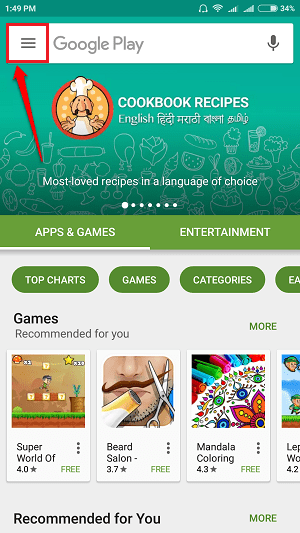
PASO 2
- Cuando las opciones se expandan antes que usted, busque y haga clic en la que se llama Ajustes.
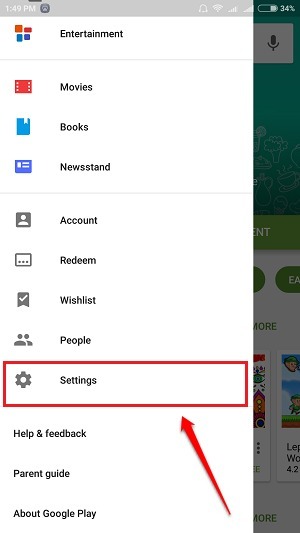
PASO 3
- Debajo General configuración, encontrará una opción llamada Aplicaciones de actualización automática. Si sus aplicaciones se actualizan automáticamente, es muy probable que esta opción esté configurada como Actualización automática de aplicaciones en cualquier momento. Se pueden aplicar cargos por datos o Actualización automática de aplicaciones solo a través de Wi-Fi. Haga clic en él para cambiar su configuración.
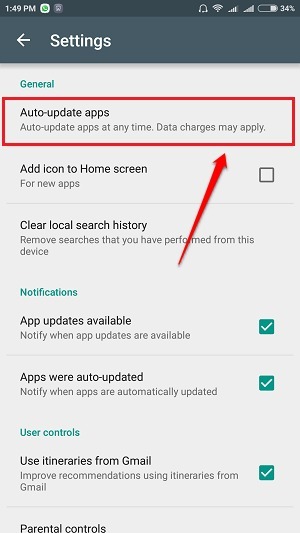
PASO 4
- En el menú emergente que se abre, busque y haga clic en la opción que dice No actualice automáticamente las aplicaciones. De esta manera, incluso si está conectado a una red Wi-Fi, sin su permiso, ninguna aplicación se actualizará.
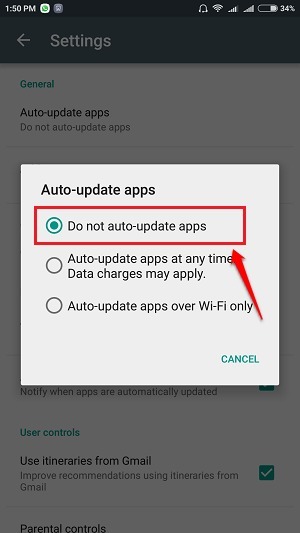
PASO 5
- También puede consultar algunas otras opciones disponibles en el Ajustes. Si desea que se le notifique cuando haya actualizaciones de aplicaciones disponibles en el Tienda de juegos, puede marcar la casilla correspondiente a la opción que dice Actualizaciones automáticas disponibles. O si está de acuerdo con las actualizaciones automáticas de las aplicaciones, puede optar por recibir una notificación cuando se lleve a cabo dicha actualización. Para eso, marque la casilla correspondiente a la opción Las aplicaciones se actualizaron automáticamente.
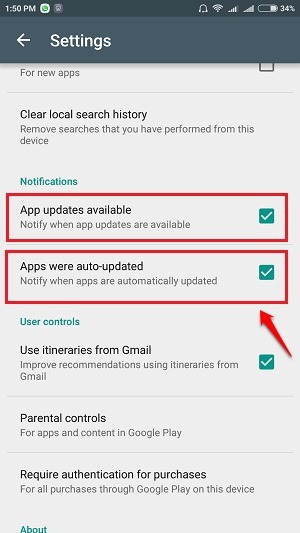
Espero que hayas encontrado útil el artículo. Si tiene dudas con respecto a alguno de los pasos, no dude en dejar comentarios. Estariamos felices de ayudar. Estén atentos para más trucos, consejos y trucos.


